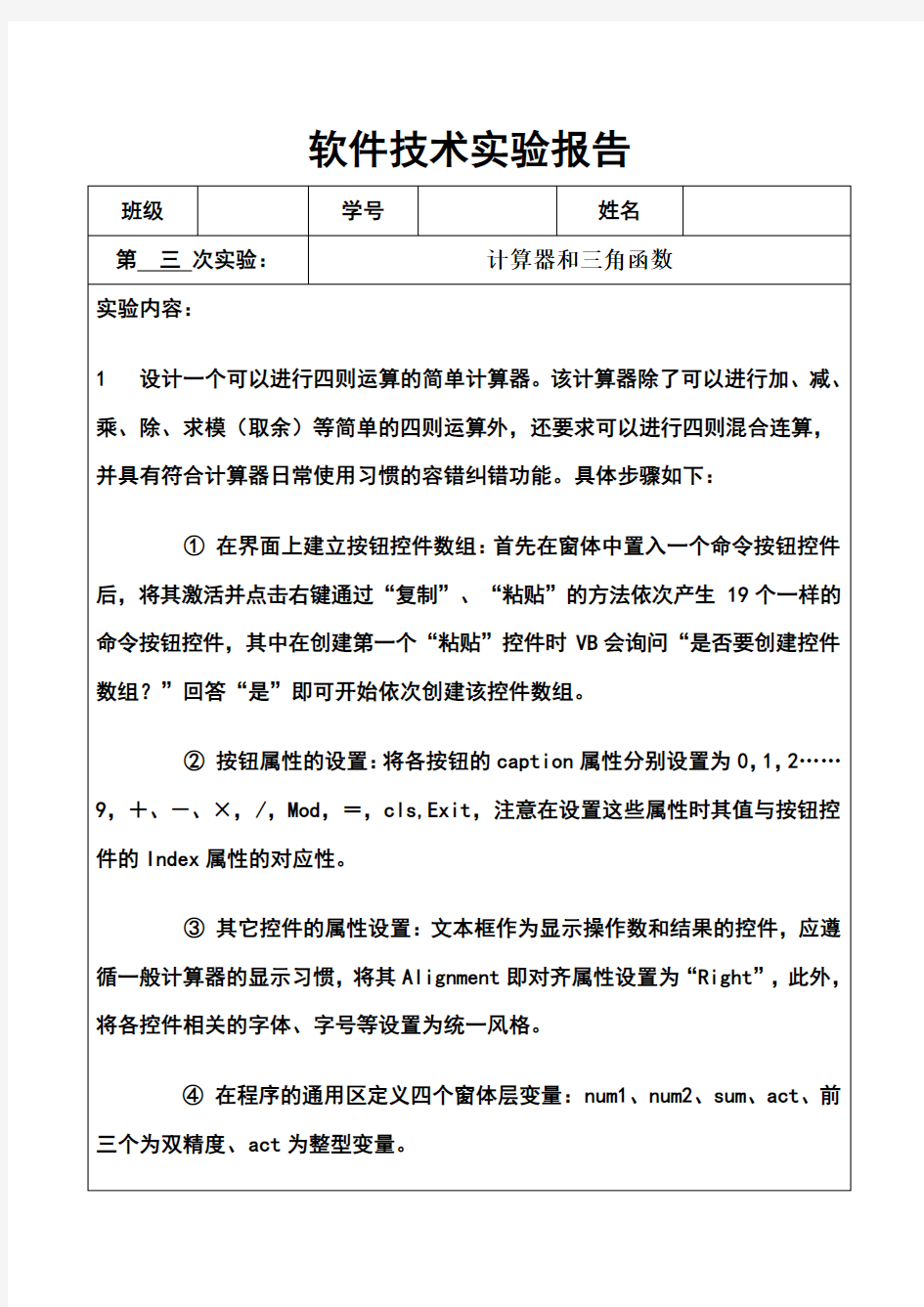
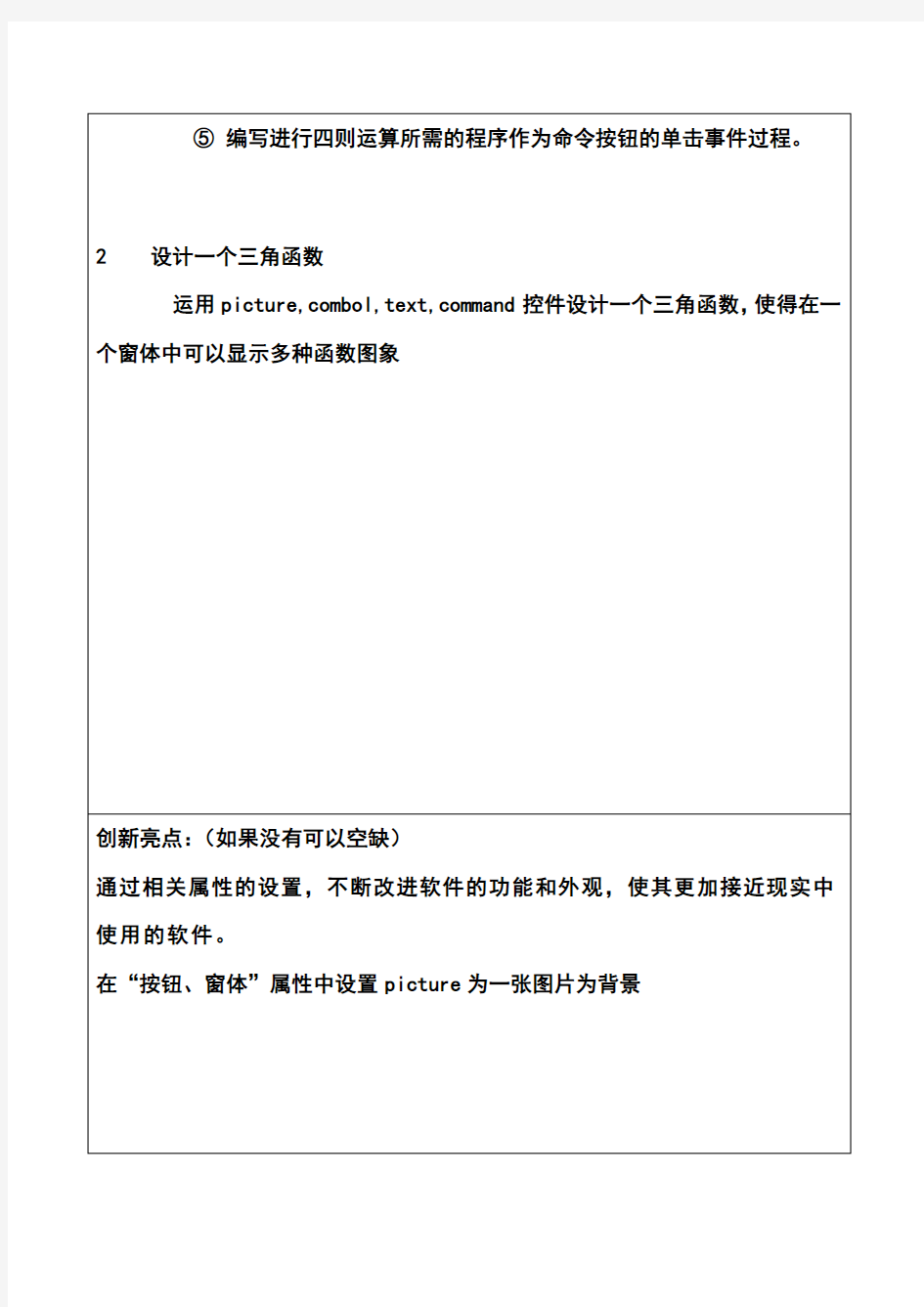
软件技术实验报告
班级学号姓名
第三次实验:计算器和三角函数
实验内容:
1 设计一个可以进行四则运算的简单计算器。该计算器除了可以进行加、减、乘、除、求模(取余)等简单的四则运算外,还要求可以进行四则混合连算,并具有符合计算器日常使用习惯的容错纠错功能。具体步骤如下:
①在界面上建立按钮控件数组:首先在窗体中置入一个命令按钮控件后,将其激活并点击右键通过“复制”、“粘贴”的方法依次产生19个一样的命令按钮控件,其中在创建第一个“粘贴”控件时VB会询问“是否要创建控件数组?”回答“是”即可开始依次创建该控件数组。
②按钮属性的设置:将各按钮的caption属性分别设置为0,1,2……9,+、-、×,/,Mod,=,cls,Exit,注意在设置这些属性时其值与按钮控件的Index属性的对应性。
③其它控件的属性设置:文本框作为显示操作数和结果的控件,应遵循一般计算器的显示习惯,将其Alignment即对齐属性设置为“Right”,此外,将各控件相关的字体、字号等设置为统一风格。
④在程序的通用区定义四个窗体层变量:num1、num2、sum、act、前三个为双精度、act为整型变量。
⑤编写进行四则运算所需的程序作为命令按钮的单击事件过程。
2 设计一个三角函数
运用picture,combol,text,command控件设计一个三角函数,使得在一个窗体中可以显示多种函数图象
创新亮点:(如果没有可以空缺)
通过相关属性的设置,不断改进软件的功能和外观,使其更加接近现实中使用的软件。
在“按钮、窗体”属性中设置picture为一张图片为背景
完成情况和存在问题:基本完成了实验的要求,做出符合实验的应用实例。但是在使用Select语句时,例如“ Case Index case n”不清楚具体n的含义,对基本语句掌握不好,导致最后运行时出现运行加减乘除时,老是出现错误。最后通过问小组成员,寻求帮助后,解释select语句的使用方法及n的含义,将杂乱无序的n 的值按对应的属性序号修改后,运行正常。
收获与体会:
(1)在放置按钮控件时,控件有“复制”“粘贴”的方法,当置入一个控件后,将其激活并点击右键通过复制粘贴方法去产生将要使用的任意个一样的
命令按钮控件,其中在第一次“粘贴”控件时程序会询问“是否要创建控件数组?”回答“是”即可开始依次创建数组。
(2)认识了CDbl()和CStr(sum)等使用方法。
(4)新建过程中,会遇到各式各样的问题,精诚合作更为重要。
备注:
《VB程序设计》实验单元二 实验报告 专业班级:新闻班姓名: ________________ 学号:—指导教师:完成时间:2013.5 一、实验题目 数组和自定义类型 二、实验环境 Visual Basic6.0 程序软件 三、实验目的 1.掌握数组的声明、数组元素的引用。 2.掌握固定长度数组和动态数组的使用差别。 3.掌握数组常用的操作和常用算法。 4.掌握列表框和组合框的使用。 5.掌握自定义类型及数组的使用。 四、实验内容 1.随机产生30—100 (包括30、100)的10个正整数,求最大值、最小值、平均值,并显示整个数组的只和结果。 2.随机产生20个学生成绩,统计各分数段人数。即0~59、 60~69、 70~79、80~89、90~100,并显示结果。
五、实验步骤 1.打开VB界面,建立工程 2.在窗体窗口设置界面 3?属性窗口控件对象属性设置 4.编写程序代码 5?运行程序及调试 6?程序建立,保存工程文件六、实验结果 第1题:
70 53 57 28 30 77 1 76 81 70最大值81 最小值1 平均值54.3 4 41 86 79 37 96 87 5 94 36 最大值96 最小值4 平均值56.5 52 76 5 59 46 29 62 64 26 27 :最大值76 最小值5 平均值44.6 82 82 58 98 91 22 69 98 24 53最大值98 最小值22 平均值67.7 10 99 67 1 57 10 10 79 28 4 最大值99 最小值1 平均值36. 5 29 38 30 94 97 40 27 16 16 64实验 r Q Forml 回
VB6.0的小程序计算器 对于刚入门学习VB6的朋友来说肯定会做些小程序吧,这里就是给大家演示个简单的计算器程序,仅供参考啦。 界面上加减乘除四个按钮分别是cmdAdd、cmdPlus、cmdMultiple、cmdDevide,小数点按钮是cmdDot,负号按钮是cmdMinuse,数字0~9为了偷懒,用了控件数组cmdNumber(0)~ cmdNumber(9),上面txtShow是显示数字和结果用的,txtOperate是显示中间步骤的。 思路大致是这样,点加减乘除这类操作符的时候,把当前txtShow的值保存在模块变量mstrParam1里,同时把操作符保存到mstrOperate里,按等于号时把先把当前txtShow的值保存在模块变量mstrParam2里,然后对mstrParam1和mstrParam2进行运算,当然要记得设法把String转换成数值进行运算。 转换的过程要注意,这里是用的Variant数据类型,vParam1和vParam2都是Variant 类型,保存的是mstrParam1和mstrParam2的数值。之所以不用integer、long、double 这些标准类型,是因为这些类型都有大小限制,做出来用着不方便,VB最大的整型long才到 2147483647,这意味着计算器的计算结果只能限制在9位到10位。而Variant类型可以支持非常大的数,具体多大不清楚,但起码几十位是能够支持的。另外,最后算完的结果也要做格式化,因为如果数值非常大的话,VB会自动转成科学计数法,所以要用Format函数进行调整。 如果需要源代码的话在我百度空间里留言。https://www.doczj.com/doc/ef3184164.html,/zhaozhigang517
西安科技大学 可视化编程语言实验报告 题目:科学计算器 班级: 学号: 姓名: 2010年11月
复杂型科学计算器的设计与实现实验目的 1.通过本实验,进一步理解Visual Basic的编程方法。 2.提高运用Visual Basic编程的能力。 3.培养对所学知识的综合运用能力。 实验类型 综合型。 实验内容与步骤 一.界面设计。
Command5Caption= 三.程序代码: Dim num1 As Single, num2 As Single Dim fu As Integer Dim sign As Integer Private Sub Command1_Click(Index As Integer) Select Case Index Case 0 To 9 sign = Index + 20 Case 10 sign = Index + 20 fu = 1 Case 11 To 14 sign = Index + 20 End Select = "" End Sub Private Sub Command2_Click(Index As Integer) Select Case Index Case 0 To 9 = & Index If fu = 0 Then num1 = Val Else num2 = Val
Case 10 = & "-" Case 11 = & "." Case 12 To 18 = "" sign = Index fu = 1 End Select End Sub Private Sub Command3_Click() If =”” then else = Left$, Len - 1) End if End Sub Private Sub Command4_Click() = "" End Sub Private Sub Command5_Click() Dim n As Integer, cf As Single fu = 0: cf = 1 Select Case sign Case 12 = num1 & "+" & num2 = num1 + num2 Case 13 = num1 - num2 Case 14 = num1 * num2 Case 15 = num1 / num2 Case 18 For n = 1 To num2 cf = cf * num1 Next n = cf Case 20 = Sin(num1) Case 21
28.1.4 利用计算器求三角函数值 第4课时 复习引入 教师讲解:通过上面几节的学习我们知道,当锐角A是30°、45°或60?°等特殊角时,可以求得这些特殊角的正弦值、余弦值和正切值;如果锐角A?不是这些特殊角,怎样得到它的三角函数值呢?我们可以借助计算器来求锐角的三角函数值. 探究新知 (一)已知角度求函数值 教师讲解:例如求sin18°,利用计算器的并输入角度值18,得到结果sin18°=0.309016994. 又如求tan30°36′,?利用键,并输入角的度、分值,就可以得到答案0.591398351. 利用计算器求锐角的三角函数值,或已知锐角三角函数值求相应的锐角时,不同的计算器操作步骤有所不同. 因为30°36′=30.6°,所以也可以利用30.6,?同样得到答案0.591398351. (二)已知函数值,求锐角 教师讲解:如果已知锐角三角函数值,也可以使用计算器求出相应的锐角.例如,已知sinA=0.5018;用计算器求锐角A可以按照下面方法操作: 依次按键0.5018,得到∠A=30.11915867°(如果锐角A精确到1°,则结果为30°). 还可以利用A=30°07′08.97″(如果锐角A?精确到1′,则结果为30°8′,精确到1″的结果为30°7′9″). 使用锐角三角函数表,也可以查得锐角的三角函数值,或根据锐角三角函数值求相应的锐角. 教师提出:怎样验算求出的∠A=30°7′9″是否正确?让学生思考后回答,?然后教
师总结:可以再用计算器求30°7′9″的正弦值,如果它等于0.5018,?则我们原先的计算结果就是正确的. 随堂练习 课本第84页练习第1、2题. 课时总结 90°的锐角用 ?对于余弦与正切也有相类似的求法. 教后反思 _________________________________________________________________________ _____________________________________________________________________________ 第4课时作业设计 课本练习 做课本第85页习题 28.1复习巩固第4题,第5题. 双基与中考 (本练习除了作为本课时的课外作业之外,余下的部分作为下一课时(习题课)学生的课堂作业,学生可以自己根据具体情况划分课内、课外作业的份量) 一、选择题. 1.如图1,Rt △ ABC 中,∠C=90°,D 为BC 上一点,∠DAC=30°,BD=2, AC?的长是( ). A ..3 D .3 2 C A D B A (1) (2) (3)
山西财经大学《程序设计(VB+Acces)》实验报告 ****年*月**日实验题目1选择结构程序设计 选课课号2015-2016-2-N081002S00-08034- 学院 ***** 学院 班 级 ******* 姓名*** 学 号 ********* 理论课教师李平珍 上机指 导教师 李平珍 实验目的及要求: 1.掌握条件表达式和分支语句 2.正确使用If...Then...Else和If...Then...ElseIf等语句3.使用选择性控件实现程序应用 编写以下程序段: 求一元二次方程ax2+bx+c=0的根 设计一个四则运算计算器 实验的详细操作步骤、程序代码及运行截图: 一. Private Sub Command1_Click() Dim A As Single, B As Single, C As Single Dim R1 As Single, R2 As Single A = Val B = Val
If B ^ 2 - 4 * A * C < 0 Then MsgBox "该方程无解." ElseIf B ^ 2 - 4 * A * C = 0 Then R1 = -B / 2 / A MsgBox "该方程仅有一个根为" & R1 & "." Else R1 = (-B + Sqr(B ^ 2 - 4 * A * C)) / (2 * A) R2 = (-B - Sqr(B ^ 2 - 4 * A * C)) / (2 * A) MsgBox "该方程有两个根分别为" & R1 & "和" & R2 & "." End If End Sub 二. Private Sub cmdCal-Click() Dim x1 As Single,sign As String,x2 As Single X1=Val(txtA):sign=txtB:x2=Val(txtC)
计算器v b源代码 IMB standardization office【IMB 5AB- IMBK 08- IMB 2C】
计算器vb源代码.txt性格本身没有好坏,乐观和悲观对这个世界都有贡献,前者发明了飞机,后者发明了降落伞。完全版的前后台代码... '请把下面的保存为 VERSION Begin Calculator BorderStyle = 1 'Fixed Single Caption = "计算器" ClientHeight = 2970 ClientLeft = 2580 ClientTop = 1485 ClientWidth = 3270 ClipControls = 0 'False BeginProperty Font Name = "System" Size = Charset = 0 Weight = 700 Underline = 0 'False Italic = 0 'False Strikethrough = 0 'False EndProperty Icon = "":0000 LinkMode = 1 'Source LinkTopic = "Form1" MaxButton = 0 'False PaletteMode = 1 'UseZOrder ScaleHeight = 2970 ScaleWidth = 3270 WhatsThisHelp = -1 'True Begin Number Caption = "7" Height = 480 Index = 7 Left = 120 TabIndex = 7 Top = 600 Width = 480 End
目录 ●概要设计说明 (3) ●总体设计分析 (3) ●小组成员及分工方法....................................3 -4 ●功能模块图 (4) ●负责模块的程序设计分析 (5) ●负责模快的程序源代码及流程图.....................5-12 ●公共系统使用说明及截图..............................13-16 ●结束语、心得体会 (17) ●课程设计结评分表…………………………………18-19
一、概要设计说明 本组设计的科学计算器具有科学型和标准型两种类型,适合不同需要。科学型中包含弧度与角度的计算,同时兼具2、8、10、16进制的运算。在标准型中,编辑菜单(edit)包含复制(copy)、粘贴(paste)。查看菜单包含标准型(standar)、科学型(scientific)。帮助菜单中包含关于(about)(内含开发制作者信息) 二、总体设计分析(含功能模块图) 一.小组成员分工 1 科学型角度弧度和进制的调用,由小组成员共同完成 2 科学计算器中,x^2,x^3,x^y,1/x,n!,Log按键,及八进制转二 进制,八进制转十进制,由**负责。 3科学计算器中,BackSpance、CE、C和运算符号+、-、*、/、.、-/+、=以及标准型计算器由***负责 4 科学计算器中,sin,cos,tan,Rnd,Exp,ATn按钮以sin/cos/tan 计算时角度和弧度的转换由**负责。 5 科学行计算器中,Copy,Pst,Not,And,Xor,Int,Or, Abe,Exit按钮;将十进制转化为二进制,制转化为十进制,将二进制转化为八进制由**负责。
实验报告一 课程VB程序设计实验项目Visual Basic环境 顺序选择程序设计(4学时) 成绩 专业班级 姓名学号实验日期 实验目的 (1)熟悉Visual Basic6.0集成开发环境 (2)掌握Visual Basic程序的开发过程,能够运行一个完整的Visual Basic程序(3)掌握选择控制结构(If、Select case)语句实现程序分支 (4)掌握控制结构相关控件(单选按钮、复选框) (5)能综合运用选择及循环控制结构解决较复杂的问题 实验内容 一、VB环境和顺序结构 【实验1】设计一个简单VB程序(10分) 它由一个窗体、一个文本框和3个命令按钮组成。窗体的标题为"Visual Basic 程序设计示例",当用户单击命令按钮“显示”时,文本框中出现“欢迎使用Visual Basic 6.0”,窗体上显示“你好”,单击命令按钮“清除”时,清除文本框中显示的内容和窗体上的内容,单击命令按钮“结束”时,结束程序。 实验结果: 【实验1 代码】 【实验1 典型结果】 【实验2】编写程序,其功能为输入三角形的三边,求三角形的面积。计算公式为:
S=(a+b+c)/2,面积=sqr(s*(s-a)*(s-b)*(s-c)) (20分) 程序界面如下所示 实验结果: 【实验2 代码】 【实验2 典型结果】 【选做1】单击窗体时,随机产生一个三位正整数,然后逆序输出该数,产生的数与逆序数同时显示,结果如下所示,要求用两种方法实现(使用数字的逆序和字符串的逆序)(15分) 实验结果: 【方法1 代码】 【方法1 典型结果】 【方法2 代码】 【方法2 典型结果】
《软件开发技术》 课程设计报告 题目计算器的设计与实现 专业班级计算机科学与技术 0701 学号 姓名 指导教师 2010年7 月15 日 计算器的设计与实现
摘要:通过学习VISUAL BASIC语言应用VB开发工具,利用响应鼠标事件即可制作简易计算器,响应鼠标事件即:当用户想要进行运算时,可以用鼠标直接点击界面的数字键、运算符以及各功能的按钮(清除,退出,鼠标位置)。具体操作如下:用鼠标按动界面上第一个数字,然后按动运算符,再按动界面上的第二个数字,最后按等于即可运算出结果。 1.界面设计: 应用VISUAL BASIC开发工具,根据WINDOWS计算器界面模型,修改后制作计算器界面。新建一个窗体,添加一个文本框用于显示运算数字和结果,添加若干按钮包括(数字0—9,+,-,*,/,=,CE, C, Back,%,1/x , sqrt)。 当单击数字按钮时输入运算数时,单击运算符按钮,再单击“=”按钮,则再文本框中显示计算结果。具体如下图所示: 图1计算器界面设计示意图 2.程序设计: (1)新建框体和按键模型后定义变量:输入的操作数,Dim Op1, Op2。小数点是否仍然存在,Dim DecimalFlag As Integer。操作数个数,Dim NumOps As Integer。指示上一次按键事件的类型,Dim LastInput。指示未完成的操作,Dim OpFlag。定义文本框输出,Dim TempReadout。窗体的初始化过程,设置所有变量为其初始值:DecimalFlag = False NumOps = 0
LastInput = "NONE" OpFlag = " " Readout = Format(0, "0.") 'Decimal.Caption = Format(0, ".")。 (2)输入数字键(0-9)的Click事件过程,向显示中的数追加新数:调用format 函数强制定义始终在第一位添加一个”.”,并在显示数中追加新数,如果显示数小于零,则添加负号。 If LastInput <> "NUMS" Then Readout = Format(0, ".") DecimalFlag = False End If If DecimalFlag Then Readout = Readout + Number(Index).Caption Else Readout = Left(Readout, InStr(Readout, Format(0, ".")) - 1) + Number(Index).Caption + Format(0, ".") End If If LastInput = "NEG" Then Readout = "-" & Readout LastInput = "NUMS" (3)运算符(+, -, x, /, =)的Click 事件过程如果接下来的按键是数字键,增加NumOps如果有一个操作数,则设置Op1如果有两个操作数,则将Op1 设置为Op1与当前输入字符串的运算结果,并显示结果(以其中加法部分为例): If LastInput = "NUMS" Then NumOps = NumOps + 1 End If elect Case NumOps Case 0 If Operator(Index).Caption = "-" And LastInput <> "NEG" Then Readout = "-" & Readout LastInput = "NEG" End If Case 1 Op1 = Readout If Operator(Index).Caption = "-" And LastInput <> "NUMS" And OpFlag <> "=" Then Readout = "-" LastInput = "NEG"
中考数学 利用计算器求三角函数值 复习引入 教师讲解:通过上面几节的学习我们知道,当锐角A是30°、45°或60?°等特殊角时,可以求得这些特殊角的正弦值、余弦值和正切值;如果锐角A?不是这些特殊角,怎样得到它的三角函数值呢?我们可以借助计算器来求锐角的三角函数值. 探究新知 (一)已知角度求函数值 教师讲解:例如求sin18°,利用计算器的18,得到结果sin18°=0.309016994. 又如求tan30°36′,?利用键,并输入角的度、分值,就可以得到答案0.591398351.利用计算器求锐角的三角函数值,或已知锐角三角函数值求相应的锐角时,不同的计算器操作步骤有所不同. 因为30°36′=30.6°,所以也可以利用30.6,?同样得到答案0.591398351. (二)已知函数值,求锐角 教师讲解:如果已知锐角三角函数值,也可以使用计算器求出相应的锐角.例如,已知sinA=0.5018;用计算器求锐角A可以按照下面方法操作: 依次按键0.5018,得到∠A=30.11915867°(如果锐角A 精确到1°,则结果为30°). 还可以利用A=30°07′08.97″(如果锐角A?精确到1′,则结果为30°8′,精确到1″的结果为30°7′9″). 使用锐角三角函数表,也可以查得锐角的三角函数值,或根据锐角三角函数值求相应的锐角.
教师提出:怎样验算求出的∠A=30°7′9″是否正确?让学生思考后回答,?然后教师总结:可以再用计算器求30°7′9″的正弦值,如果它等于0.5018,?则我们原先的计算结果就是正确的. 随堂练习 课本第84页练习第1、2题. 课时总结 已知角度求正弦值用90°的锐角用 ?对于余弦与正切也有相类似的求法. 教后反思 _________________________________________________________________________ _____________________________________________________________________________ 第4课时作业设计 课本练习 做课本第85页习题28.1复习巩固第4题,第5题. 双基与中考 (本练习除了作为本课时的课外作业之外,余下的部分作为下一课时(习题课)学生的课堂作业,学生可以自己根据具体情况划分课内、课外作业的份量) 一、选择题. 1.如图1,Rt △ABC 中,∠C=90°,D 为BC 上一点,∠DAC=30°,BD=2,则AC?的长是( ). A B . C .3 D .3 2
台州学院 《VB程序设计》实验报告 实验1.1设计一个程序,程序运行的初始界面如图1-1所示。当单击“显示”按钮时,在文本框中显示“欢迎使用VB!”(图1-1);当单击“清除”按钮时,清除文本框内的文本;当单击“退出”按钮时,结束程序运行。Private Sub Command1_Click() Text1.Text = "欢迎使用VB!" End Sub Private Sub Command2_Click() Text1.Text = "" End Sub Private Sub Command3_Click() End End Sub 实验1.2 设计一个程序,程序运行的初始界面如图1-3所示,其中“显示”按钮为不可用。同时要求: (1)当单击“改变文字”按钮时,在左边标签文字内容改为“你好,张三!”,同时“改变文字”按钮变为不可用(图1-4); (2)当单击“隐藏”按钮时,将左边标签设为不可见,同时“隐藏”按钮变为不可用,“显示”按钮变为可用(图1-5); (3)当单击“显示”按钮时,重新显示左边标签,同时“隐藏”按钮变为可用,“显示” Private Sub Command1_Click() Label1.Caption = "你好,张三!" Command1.Enabled = False End Sub Private Sub Command2_Click() Label1.Visible = False Command3.Enabled = True Command2.Enabled = False End Sub Private Sub Command3_Click() Label1.Visible = True Command2.Enabled = True Command3.Enabled = False End Sub 实验2.1 设计一个程序,运行时界面如图2-1所示。当单击“左”、 “右”、“上”、“下”按钮时,标签分别向左、右、上、下移动。 Private Sub Command1_Click() Label1.Left = Label1.Left - 100 End Sub Private Sub Command2_Click() Label1.Left = Label1.Left + 100 End Sub Private Sub Command3_Click() Label1.Top = Label1.Top - 100 End Sub Private Sub Command4_Click() Label1.Top = Label1.Top + 100 End Sub
用VB编写一个简单计算器 一、功能:实现简单的加减乘除功能,C归零,CE取消输入,%计算并显示第一个操作数的百分比。 二、控件:1个label,20个commandbutton。 三、计算器运行界面: 四、详细代码: Option Explicit Dim Op1, Op2 '前面输入的操作数 Dim DecimalFlag As Integer '小数点仍然存在吗? Dim NumOps As Integer '操作数个数 Dim LastInput '指示上一次按键事件的类型 Dim OpFlag '指示未完成的操作 Dim TempReadout ' C (取消) 按钮的Click 事件过程 ' 重新设置显示并初始化变量 Private Sub Cancel_Click() Readout = Format(0, "0.") Op1 = 0 Op2 = 0 Form_Load End Sub ' CE (取消输入) 按钮的Click 事件过程
Private Sub CancelEntry_Click() Readout = Format(0, "0.") DecimalFlag = False LastInput = "CE" End Sub ' 小数点(.) 按钮的Click 事件过程 ' 如果上一次按键为运算符,初始化readout 为"0."; ' 否则显示时追加一个小数点 Private Sub Decimal_Click() If LastInput = "NEG" Then Readout = Format(0, "-0.") ElseIf LastInput <> "NUMS" Then Readout = Format(0, "0.") End If DecimalFlag = True LastInput = "NUMS" End Sub ' 窗体的初始化过程 ' 设置所有变量为其初始值 Private Sub Form_Load() DecimalFlag = False NumOps = 0 LastInput = "NONE" OpFlag = " " Readout = Format(0, "0.") 'Decimal.Caption = Format(0, ".") End Sub ' 数字键(0-9) 的Click 事件过程 ' 向显示中的数追加新数 Private Sub Number_Click(Index As Integer) If LastInput <> "NUMS" Then Readout = Format(0, ".") DecimalFlag = False End If If DecimalFlag Then Readout = Readout + Number(Index).Caption Else Readout = Left(Readout, InStr(Readout, Format(0, ".")) - 1) + Number(Index).Caption + Format(0, ".") End If If LastInput = "NEG" Then Readout = "-" & Readout
一.设计思路 (1) 二.关键问题的解决 (1) 三.概要设计说明 (1) 四.源代码 (1) 五.心得体会 (8)
一.设计思路 1.要达到的目的要达到的目的主要是培养学生利用系统提供的基本控件进行创新性设计,理解Visual Basic 语言中面向对象的程序设计。培养学生综合利用Visual Basic 语言进行程序设计的能力。 二.关键问题的解决 先使用Command 命令按钮,命令按钮控件数组,文本框等基本控件设计窗体,再根据下面方法编制程序: 三.概要设计说明 本组设计的科学计算器具有科学型和标准型两种类型, 适合不同需要.科学型中包含弧度与角度的计算,同时兼具2,8,10,16 进制的运算. 四.源代码 Dim num1 As Double Dim num2 As Double Dim num3 As Double Dim flag As Double Dim operator As Integer Dim q As Integer Private Sub Command1_Click(Index As Integer) Select Case Index Case Is <= 9 If Index = 0 And Val(Text1.Text) = 0 Then Text1.Text = 0 Else If Val(Text1.Text) = 0 Then Text1.Text = Index
Else Text1.Text = Text1.Text & Index End If End If Case Is >= 20 If (Val(Text1.Text) = 0) Then Text1.Text = Command1(Index).Caption Else Text1.Text = Text1.Text + Command1(Index).Caption End If Case 10 Text1.Text = Text1.Text + "." Case 11 Text1.Text = -Val(Text1.Text) Case 12 If Not flag Then num1 = Val(Text1.Text) Text1.Text = 0 flag = True operator = 1 End If Case 13 If Not flag Then num1 = Val(Text1.Text) Text1.Text = 0 flag = True operator = 2 End If Case 14 If Not flag Then num1 = Val(Text1.Text) Text1.Text = 0 flag = True operator = 3 End If Case 15 If Not flag Then num1 = Val(Text1.Text) Text1.Text = 0 flag = True operator = 4 End If Case 16 If Not flag Then
《VB程序设计》实验报告 专业:信息管理与信息系统 班级:1502班 学号: 姓名: 日期:2016年12月20日
一、实验题目:记事本程序的设计 二、实验目的 1、掌握菜单编辑器的使用方法。 2、掌握菜单事件的编程方法。 3、初步掌握多窗体程序设计方法。 三、实验内容与步骤 1、实验内容:设计一个记事本程序。 2、界面设计(贴出对象属性表和界面设计图)。 ①在窗体frmPad上添加一个文本框text1,并根据下表修改窗体及控件属性。 对象窗体属性设置 对象名属性值 FrmPad Caption “记事本” Text1 MultiLine True ScrollBars 2-Vertical Text 清空 ②使用菜单编辑器在窗体上建立菜单:选中窗体frmpad后,单击“工具”菜 单的“菜单编辑器”命令,弹出“菜单编辑器“对话框,如下图所示。 ③根据下表设置菜单。 菜单设置 菜单项标题菜单项名称快捷键其他属性编辑mnuEdit ···剪切mnuCut Ctrl+X ···复制mnuCopy Ctrl+C ···粘贴mnuPaste Ctrl+V
文本风格mnuStyle ···粗体(&B)mnuBold "复选"属性为True ···斜体(&I)mnuItalic "复选"属性为True 弹出菜单popMenu "可见"属性为True ···剪切popCut ···复制popCopy ···粘贴popPaste 设计好程序窗体如下图所示。 菜单编辑器
界面设计 3、编写程序代码。 Private Sub Form_Load() Text1.FontSize = 16 Text1.Text = "Visual Basic程序设计" mnuBold.Checked = False mnuItalic.Checked = False End Sub '剪切 Private Sub mnuCut_Click() Clipboard.Clear Clipboard.SetText Text1.SelText Text1.SelText = "" End Sub '复制
Option Explicit Const CC1 = 1E+28, CC2 = 0.000000000000001, CC3 = 100000000000000# Dim Op1, Op2 ' 预先输入操作数。 Dim DecFlag% ' 小数点存在吗? Dim Klast ' 指示上一次按键事件的类型。 Dim OpFlag ' 指示未完成的操作。 Dim Kedt% ' 指示键入状态,0-未操作,1-算过,2-改过Dim MemNum ' 存储器 Dim Temp2 ' Function sqr28(a As V ariant) As V ariant Dim c As Double c = Sqr(a) If c > CC3 Or c < CC2 Then sqr28 = c Else sqr28 = CDec(Sqr(a)) sqr28 = sqr28 - (sqr28 * sqr28 - a) / sqr28 * 0.5 End If End Function Function cur28(a As V ariant) As V ariant Dim t As V ariant, c As Double c = Abs(a) ^ (1 / 3) If c > 1000000000# Or c < 0.000000001 Then cur28 = c * Sgn(a) Else cur28 = CDec(c) * Sgn(a) t = cur28 * cur28 cur28 = cur28 - (cur28 * t - a) / t / 3 End If End Function ' 存入存储器 Private Sub BtMS_Click() If Kedt = 2 Then GetOp1 MemNum = Op1 LabMem.Visible = MemNum <> 0 Kedt = 1 End Sub ' 取出存储器数据 Private Sub BtMr_Click() CancelEntry_Click Op1 = MemNum
湖南医药学院 VB计算器课程设计题目: VB科学计算器 院(系)别临床医学院 专业临床医学 班级本临一班 学号 2015101010121 姓名夏铭锴 指导教师李跃强 二○一六年四月
目录 一、设计内容及要求 二、设计原始资料 三、设计完成后提交的文件和图表设计 四、进程安排 五、主要参考资料 [摘要] 用VB制作这个程序的简单计算器,它包括一个标准的计算器和一个科学计算器。它可以实现简单的加减乘除四则运算,数字的平方、平方根,正弦、余弦、正切,倒数、指数函数、对数函数,角度、弧度、梯度的转换,以及各进制的相互转换。而且它的功能还有退格,清除当前数据,清除所有数据,复制数据,粘贴数据。 在这个计算器的程序中,我用到了单行选择语句If…Then…Else…, 块语句if…then…end if,If语句的嵌套,多条件选择语句Select Case,而且还用到了按钮、文本框、框架、单选按钮控件,菜单的设计。 在此报告中我重点叙述了计算机的各个功能及用法。特别是进制间的转换和数字与运算符之间的联系。。虽然描述的不太完整,但我会尽力使用系统结构图,划分多个模块,让大家明白我设计的运算器的功能的。 [关键词] Visual Basic;计算器;对象;代码 1
2
3
四、进程安排 (1)创建应用程序的界面。 (2)设置属性。 (3)编写代码。 4
附页: 设计原始资料 Private Sub Command1_Click() '删除数字的最后一位If Label3.Caption <> "" Then Label3.Caption = Left(Label3.Caption, Len(Label3.Caption) - 1) Else c = MsgBox("内容已为空!不可删除一位!", 49, "注意!") End If End Sub Private Sub Command10_Click() '输入数字6 Label3.Caption = Label3.Caption + Command10.Caption End Sub Private Sub Command11_Click() If Label3.Caption <> "" Then '输入符号* Label1.Caption = Label3.Caption Label2.Caption = Command11.Caption Label3.Caption = "" Else c = MsgBox("请输入数据后输入符号!", 49, "注意!") End If End Sub 5
第 3 章计算器第3 章计算器 3.1 开发任务 在本任务中,我们要分别实现基本算术运算、累加和计算、阶乘计算、三角函数计算、排列组合计算和对数计算等多个子任务。 3.1.1 计算器的实验版本 1. 程序界面设计 (1)新建工程 打开VB开发环境,在工程浏览器窗口中(见图3-1左),将工程名称改为“计算器”(如图3-1中);再将窗体名称改为“frmCalculator”如图3-1右)。 图3-1 改变工程和窗体名称 将窗体文件保存为“frmCalculator.frm”,工程文件保存为“prjCalculator”。 (2)添加控件 在本工程中,我们需要用到下列控件:1个文本框用于输入运算数和输出结果;16个按钮构成计算器键盘,其中10个用于输入10个数字字符,1个用于输入小数点,一个用于触发计算的等号,另外4个用于选择加、减、乘、除运算符。 首先在窗体上部添加一个文本框,默认名称是Text1,调整好大小和位置(如图3-2),并将属性Text的值清空,再将对齐方式Alignment 改成“1 -
Right Justify”右对齐; 图3-2 添加文本框控件 再来制作键盘,第1步,添加第1个按钮。在文本框下方添加一个按钮Command1,将它调整为一个按键般大小,并把Caption属性改成“1”。 第2步,添加第2个按钮。添加外形类似的按钮,用复制的方法即可。不过要注意,在粘贴时VB会询问“已经有一个控件为"Command1 "。创建一个控件数组吗?”(见图3-3),一定要回答“否”。将复制好的按钮Command2的Caption改成2,并移动到Command1的右边。 图3-3 创建控件数组询问对话框 第3步,重复进行粘贴操作,依次制作其它按钮,按图3-4的布局排列。前9个按钮的Caption改成与它们的顺序号相同,Command10的Caption改为“0”,Command11的Caption改为“.”,ommand12的Caption改为“=”,Command13~Command16的Caption依次改为“+”、“-”、“*”、“/”。 图3-4键盘制作 2. 程序代码编写 (1)数字按钮的处理
VB 设计计算器 实验报告 姓名: 专业: 学号: 二0 一一年十一月七日
设计功能完整的计算器,实现如下图所示按钮(除“ MC,“MR , “MS,“M+ )及菜单功能,如图: 一、解题思路、分析: 对于我来说,设置一个完整的计算器是一个艰巨的任务,一开始想了一小段时间,自己试着编了一些,但就是无法达到一个完整的计算器,于是,就到网上去下载了一些有关计算 器的程序进行参考分析。首先先定义一些量,比如说前后两个操作数opl、op2,小数点是 否真存在的量DecimalFlag ,操作数个数NumOps上一次按键的类型等。接着对窗体进行初始化,同时设置所有变量为其初始。然后对各个键盘的命令进行编写程序,对0---9按键设 置为一个按键命令组,编写一个程序,同时加减乘除设置一个命令组,也编写一个程序,其 他按键都各自设置为一个命令,分别单独进行编写程序。同时在多个命令中都要对显示器中 的小数点进行分析,看它是否是真实存在。同时对于除法分母是否为0,也要加以考虑。 、源程序: Private Sub Form_Load() DecimalFlag = False NumOps = 0 LastI nput = "NONE" OpFlag ="" Text1.Text = Format(0, "0.") 'Decimal.Captio n = Format(0, ".") End Sub Opti on Explicit Dim Op1, Op2 Dim DecimalFlag As In teger Dim NumOps As In teger Dim LastInput 类型 Dim OpFlag Dim TempReadout ' 窗体的初始化过程 ' 设置所有变量为其初始值 前面输入的操作数 小数点仍然存在吗? 操作数个数 指示上一次按键事件的 指示未完成的操作
用VB6.0编写简易计算器 效果图: 废话不多说,直接上步骤 一、创建控件组 1、创建控件组的方法 首先创建一个命令按钮,调整其大小(觉得合适就行),名称为Command1,Caption 属 性为数字 0 ;然后进行“复制”和“粘贴”,当选择“粘贴”时,出现对话框提示已有一个同名控件,询问是否创建控件组,选择“是”后,即创建了一个名为“Command”的控件组。这时,第一个按钮的Index属性值默认为“0”,第二个的Index属性值自动设为“1”,并 且大小与第一个按钮相同,只需修改其 Caption 属性为数字“1”并将其拖至合适位置即可。此后继续使用“粘贴”的方法建立其他控件组中其余按钮,共20个按钮,每建立一个,就将它拖到合适处,并修改相应的Caption属性值。
2、各控件组其属性设置如下: 设置效果如下图所示:
二、编写代码 Dim s1 As Single, s2 As Single, ysf As String '定义两个单精度数变量用与存放参与运算的数,一个字符型存放运算符 Private Sub Command1_Click(Index As Integer) Text1.Text = Text1.Text & Command1(Index).Caption '将command1的单击事件与文本框显示的内容连接 End Sub Private Sub Command2_Click() Text1.Text = Text1.Text + "." If (InStr(Text1.Text, ".") = 1) Then'第一位不能为小数 Text1.Text = "" End If If InStr(Text1.Text, ".") < Len(Text1.Text) Then '防止出现两个小数点 Text1.Text = Left(Text1.Text, Len(Text1.Text) - 1) End If End Sub Private Sub Command3_Click() s2 = Val(Text1.Text) '开始加减乘除运算 Select Case ysf Case "+" Text1.Text = s1 + s2 Case "-" Text1.Text = s1 - s2 Case "*" Text1.Text = s1 * s2 Case "/" If s2 = 0 Then MsgBox "分母不能为零!" Text1.Text = "" Else Text1.Text = s1 / s2 End If End Select Text1 = IIf(Left(Text1.Text, 1) = ".", 0 & Text1.Text, Text1.Text) '这个很关键,如果没有这个的话,得出小于1的小数前面没有0 End Sub Private Sub Command4_Click() If Text1.Text = "" Then '文本为空就结束 Exit Sub End If